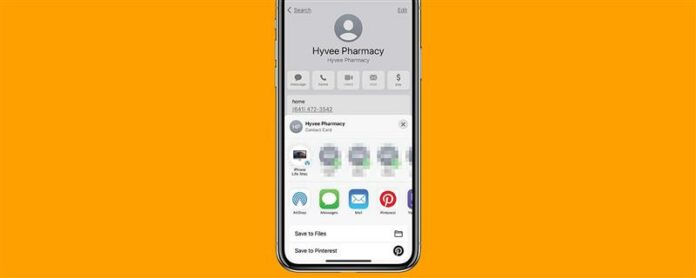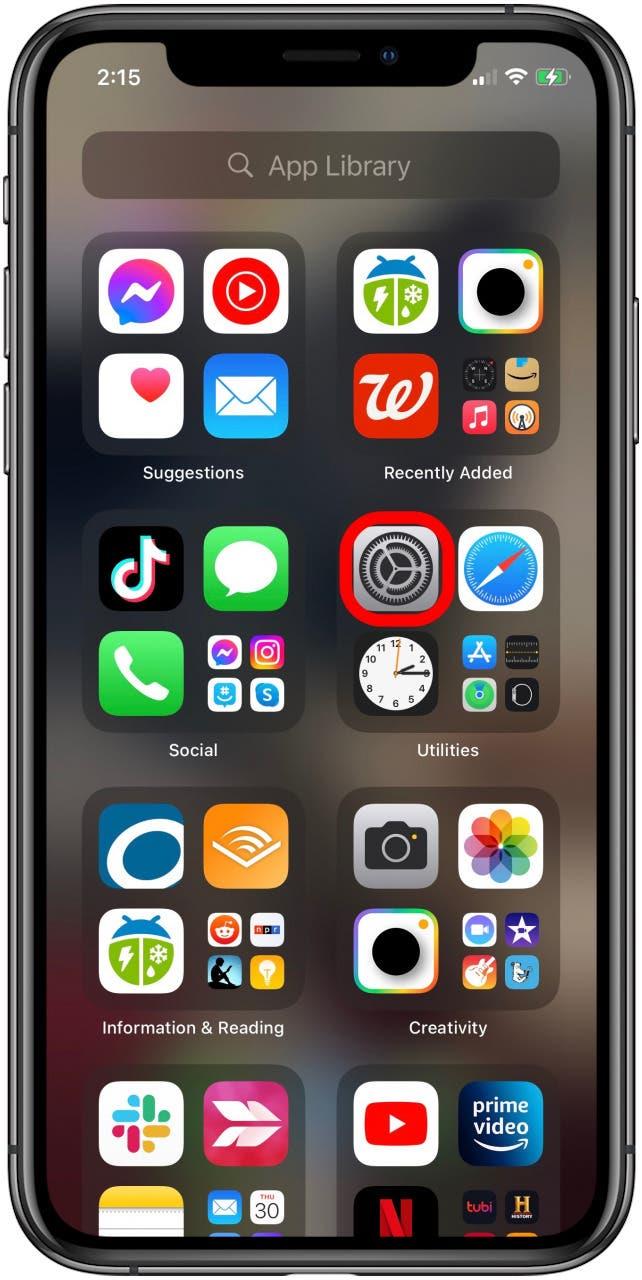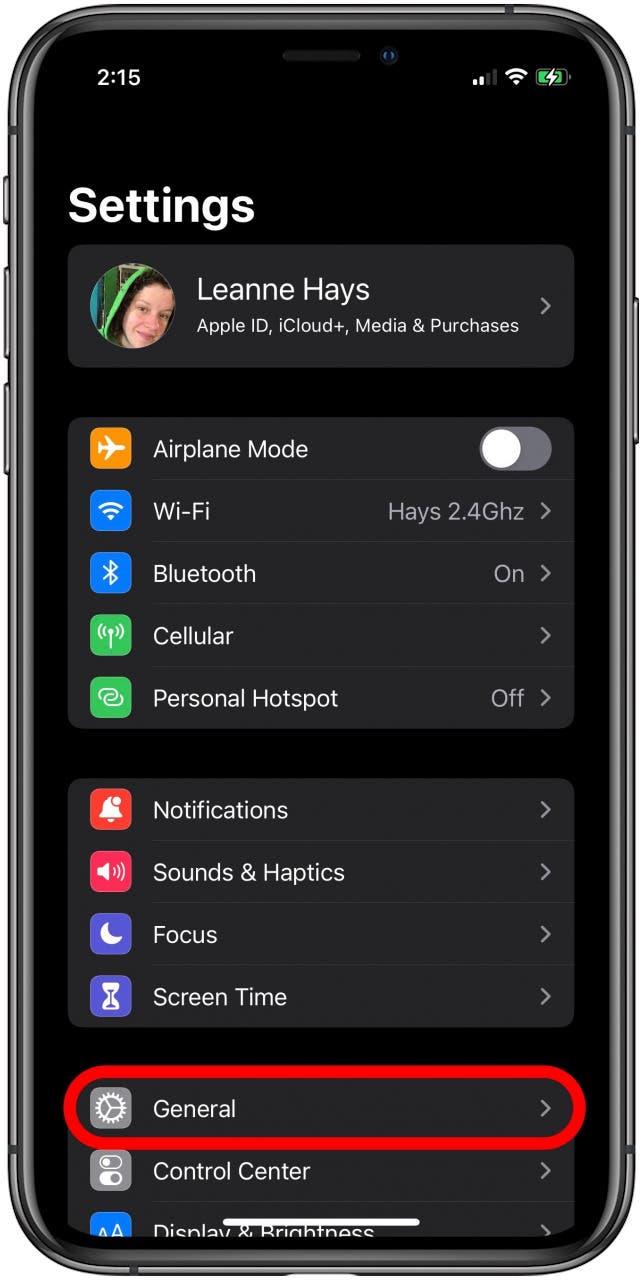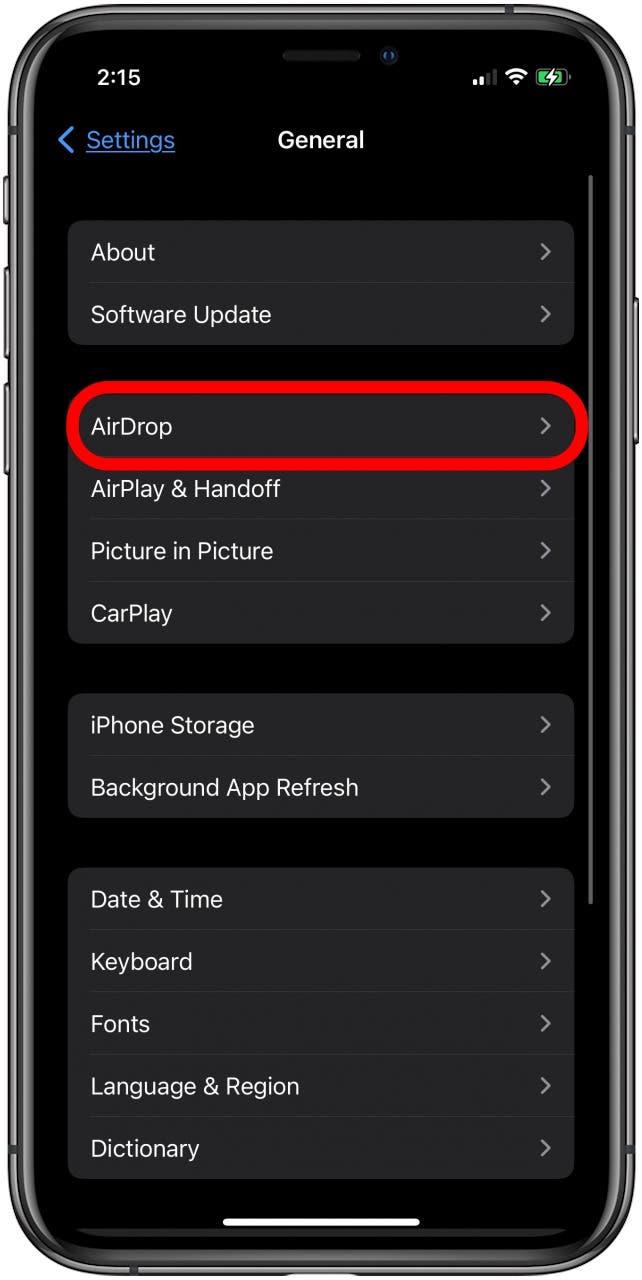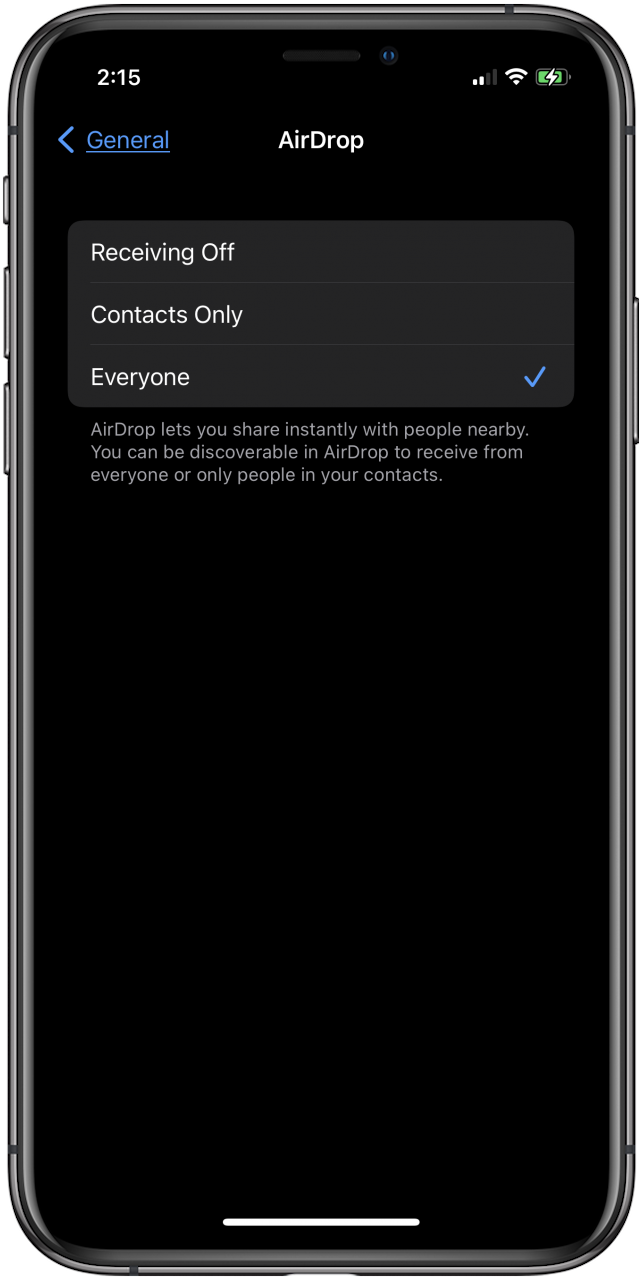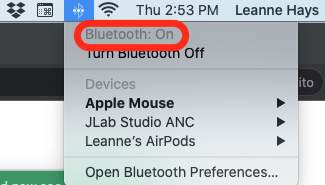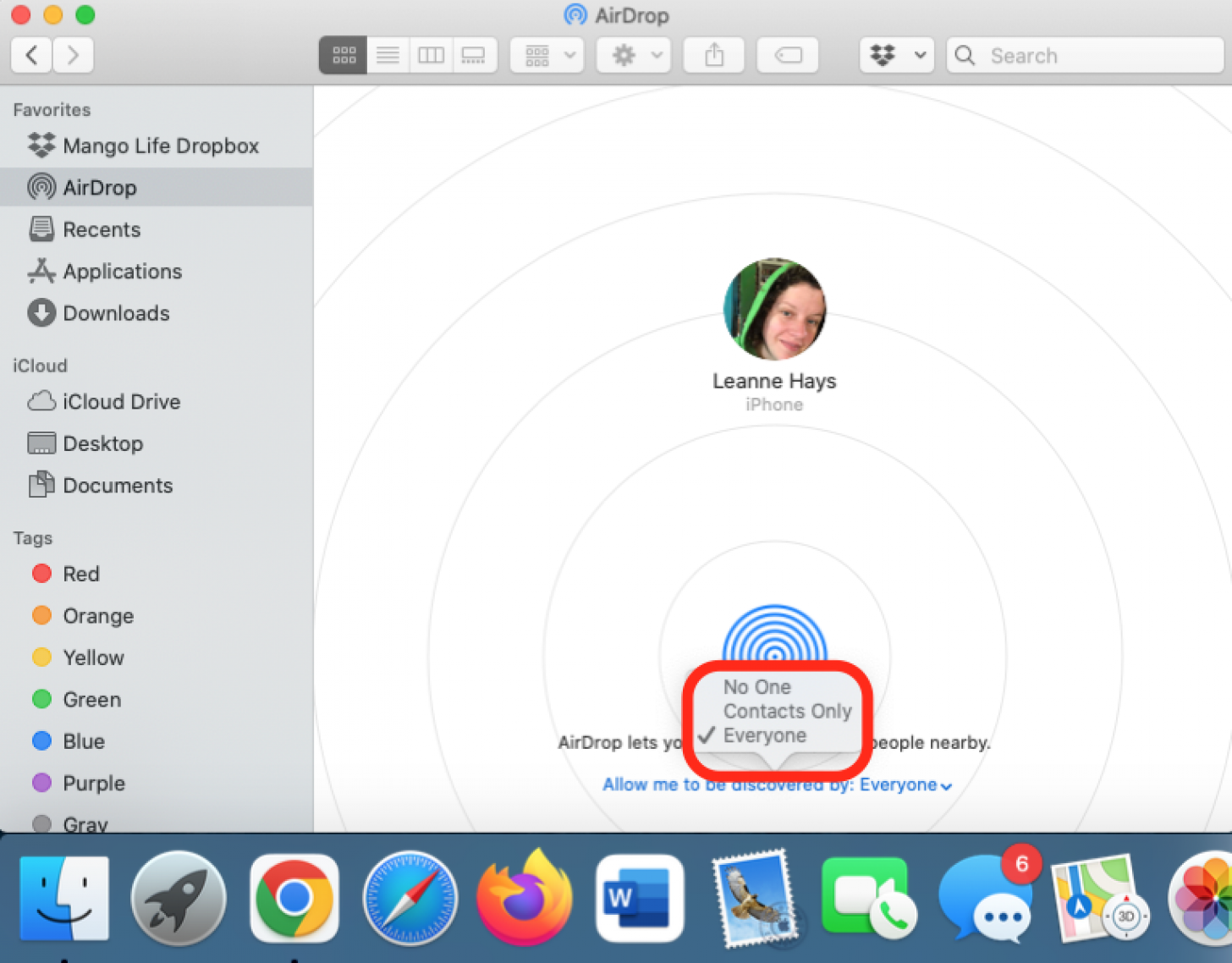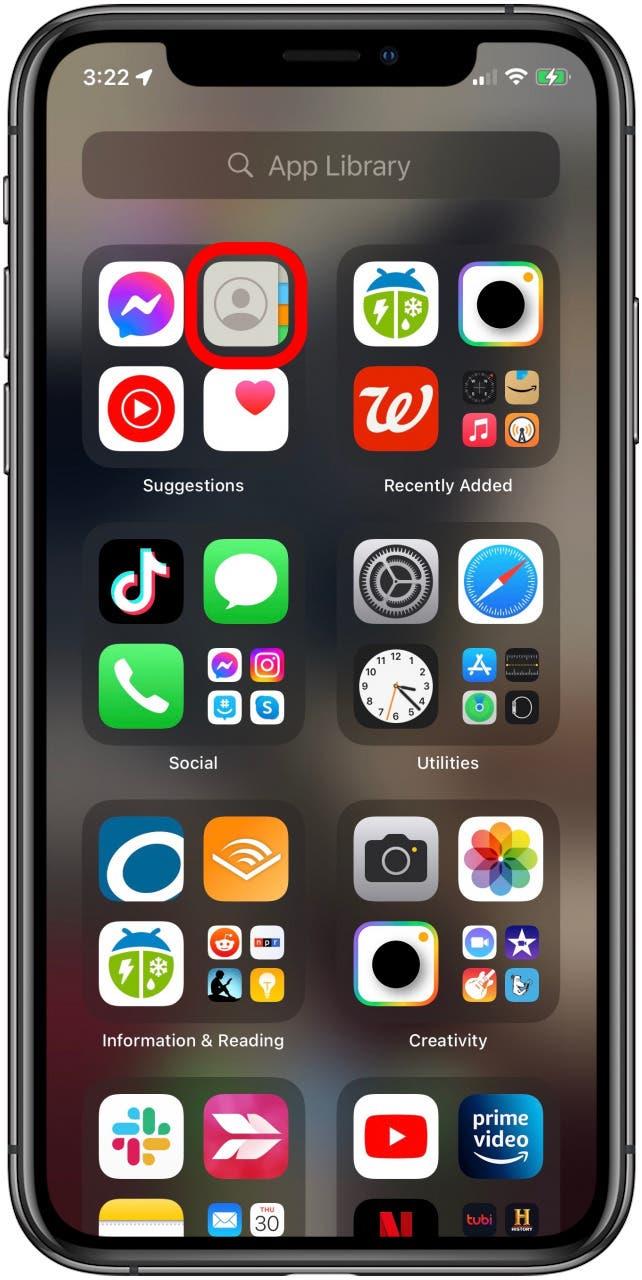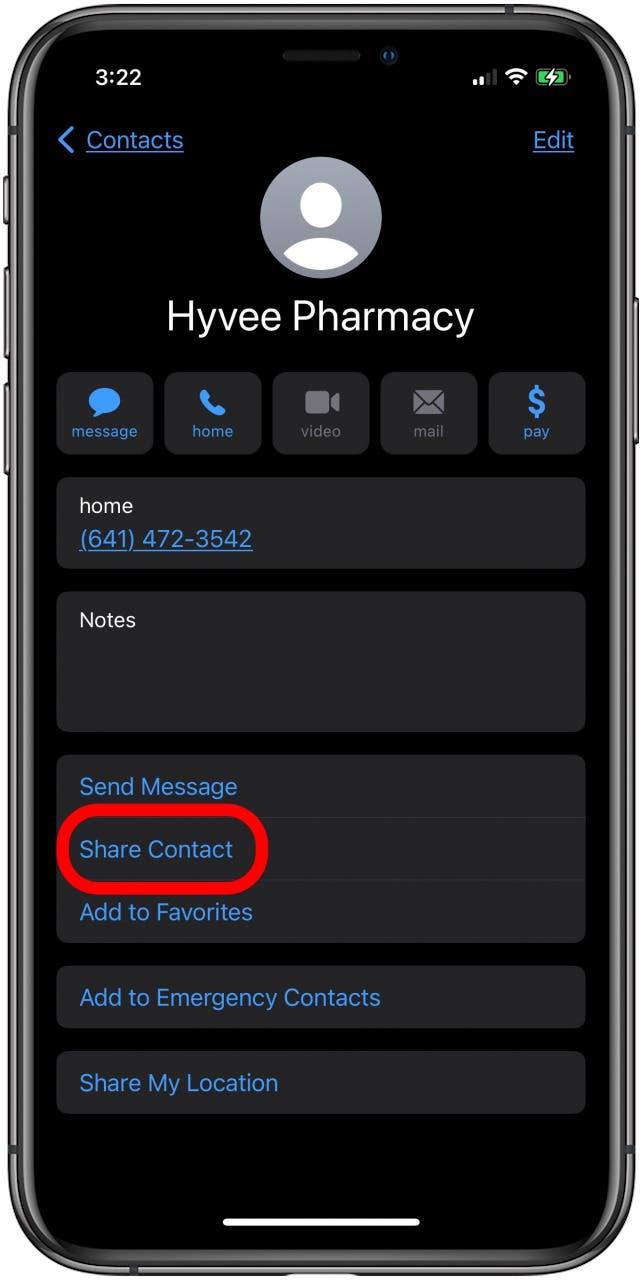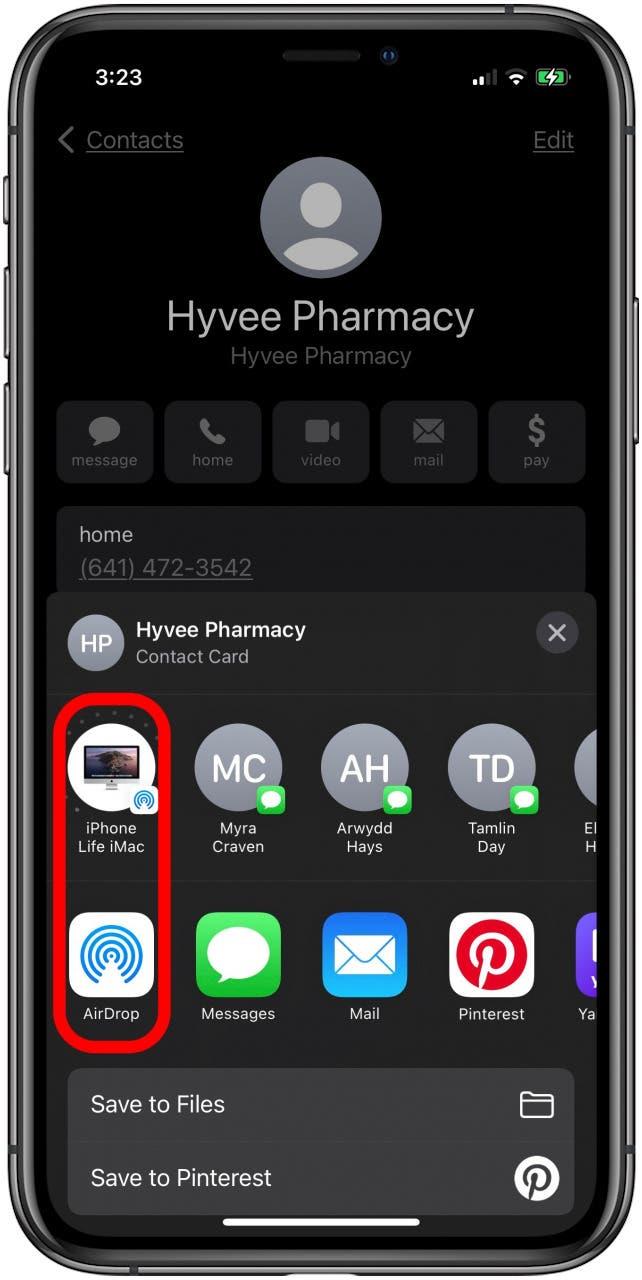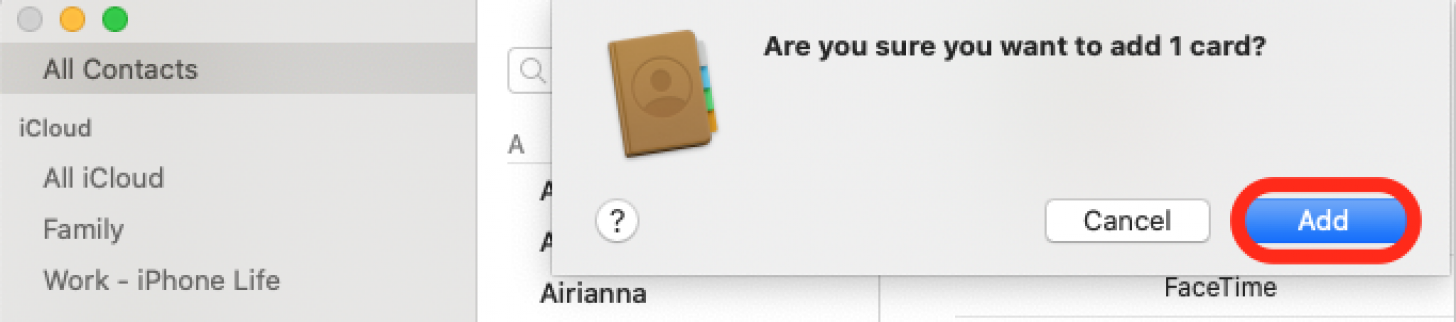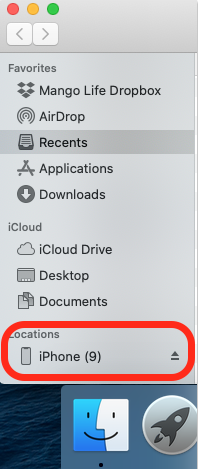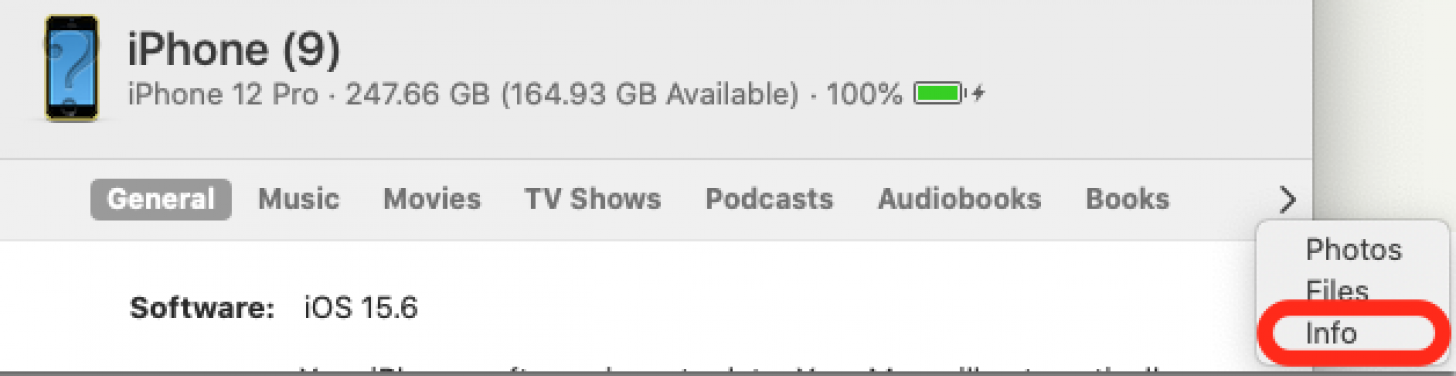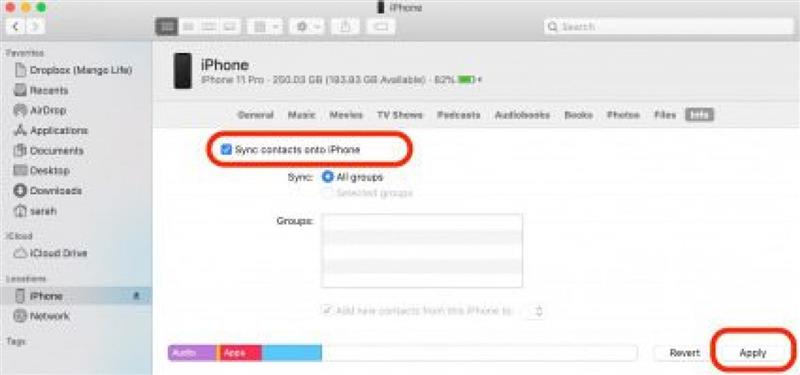İPhone’dan Mac’e kişileri nasıl dışa aktarabilirim? İPhone kişilerinizi Mac’inize senkronize etmek ve Mac’inizin kişilerinizin en son güncellenmiş sürümüne sahip olduğundan emin olmak için Wi-Fi veya USB veya USB-C kablosu kullanabilirsiniz. İşte nasıl!
İPhone kişilerinizi tüm cihazlarınızda güncel ve kullanılabilir tutmak ister misiniz? Bir iPhone’dan bir Mac’e kişilerin nasıl aktarılacağına bakalım. Bir internet bağlantısına ve bir Apple kimliğine ihtiyacınız olacak ve daha sonra AirDrop veya Finder’ı kullanabilirsiniz. AirDrop, kullanıcıların Wi-Fi ve Bluetooth kullanarak bir iPhone’dan bir Mac’e kişileri paylaşmalarını sağlar. Finder, kullanıcıların kişileri bir USB veya USB-C kablosu aracılığıyla senkronize etmesine olanak tanır. Bu makale için iOS 15 çalıştıran bir iPhone ve MacOS Catalina (MacOS 10.15.7) çalıştıran bir Mac kullandık. Daha büyük Mac öğreticileri için ücretsiz Günün İpucu adresine göz atın.
iPhone’dan Mac’e Kişileri AirDrop ile Nasıl Senkronize Edilir
İhracat için yalnızca birkaç kişiniz varsa, AirDrop’u kullanabilirsiniz. Airdrop’u etkinleştir .
İPhone’da AirDrop nasıl etkinleştirilir
- İlk olarak, Bluetooth’unuzun etkin olduğundan emin olmanız gerekir. kontrol merkezini aç Ve etkinleştirmek için Bluetooth simgesine dokunun.
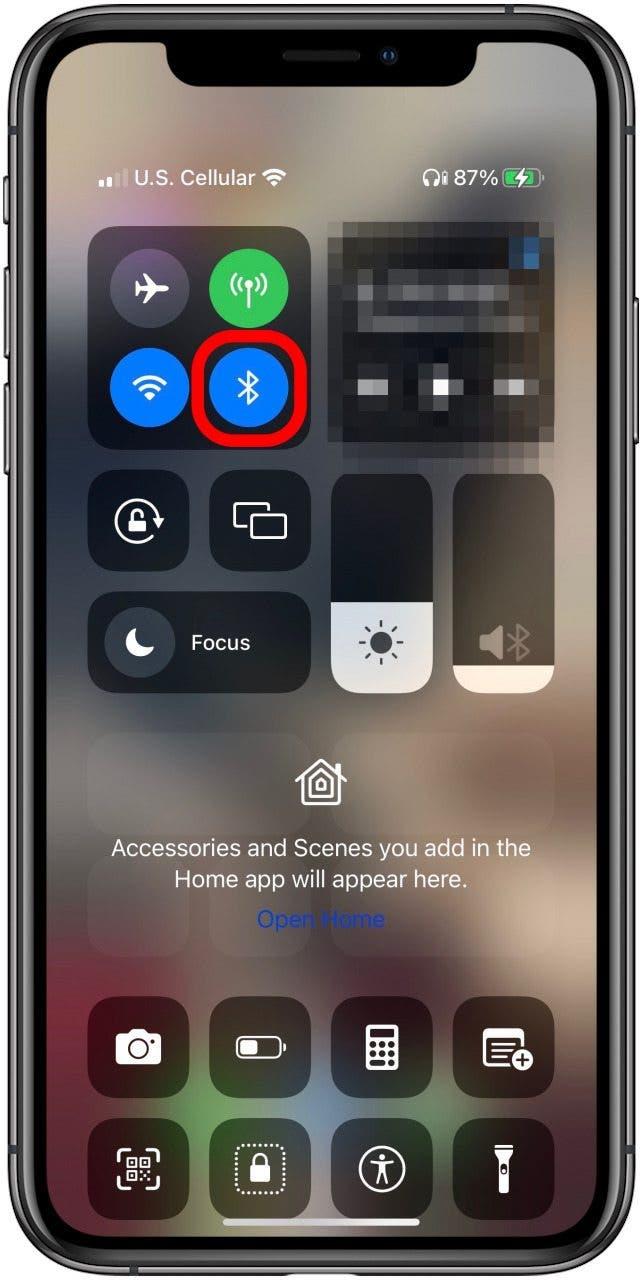
- Ayarlar Uygulamasını açın .

- General tapın.

- airdrop tapın.

- Mac’inize kişiler gönderebilmeniz için yalnızca yalnızca veya herkes ‘ı kontrol edin.

Mac’te AirDrop nasıl etkinleştirilir
Ayrıca Mac’inizde AirDrop’un etkin olduğundan emin olmanız gerekir; İşte nasıl.
- Açık olduğundan emin olmak için üst menüdeki bluetooth simgesine tıklayın.
- Bluetooth’u tıklayın ‘i zaten değilse.
- Bulucu menüsünde airdrop tıklayın.
- tarafından keşfedilmeme izin verin : ve kendinizi yalnızca kişiler tarafından keşfedilebilir hale getirin veya Herkes .
AirDrop kullanarak bir iPhone Kişisi Nasıl Paylaşılır
- İPhone’unuzda Kişiler Uygulamasını açın.

- Paylaşmak istediğiniz kişiyi seçin, ardından ‘ı paylaşın .

- AirDrop’a dokunun ve Mac’inizin adını seçin veya yukarıdaki satırda görünürse doğrudan Mac’inizin adına dokunun.

- Kişi Mac ekranınızda açılmalıdır. Open tapın.
- Mac kişilerinize içe aktarılan kişiyi eklemek için ekle adresini tıklayın.
Finder veya iTunes kullanarak iPhone’dan Mac’e kişiler nasıl aktarılır
ICloud’u zaten Kişileri iPhone’unuzdan Mac’inize senkronize edin , Kişileriniz zaten otomatik olarak senkronize edilecektir. İPhone kişilerini yalnızca ICloud etkinleştirilmiyorsa Finder veya iTunes üzerinden senkronize edebilirsiniz.
- Bir aydınlatma kablosu kullanarak iPhone’unuzu Mac’inize bağlayarak kişilerinizi iPhone’unuzdan Mac’inize senkronize etmeye başlayın.
- Open Finder (Mac OS Catalina veya Sonrası) veya iTunes (Mac OS Mojave ve daha önce) ve yerler altında iPhone’unuzu tıklayın.
- bilgi ‘ı tıklayın.
- Senkronizasyon Kişileri seçeneğini seçin ve Uygula ‘ı tıklayın.